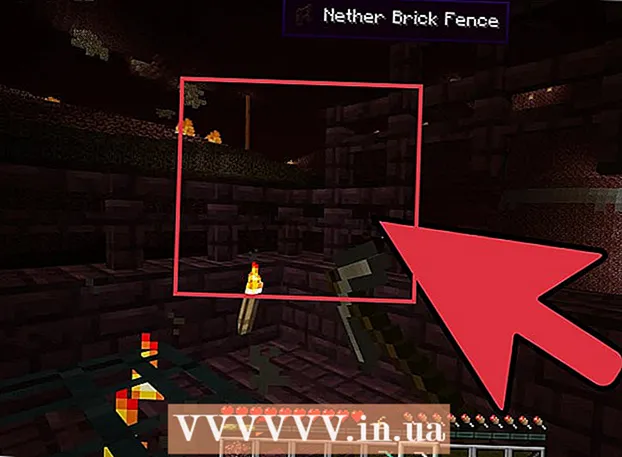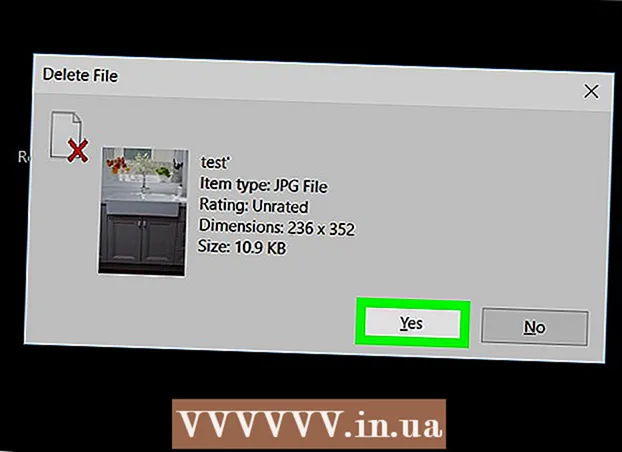Höfundur:
Eric Farmer
Sköpunardag:
6 Mars 2021
Uppfærsludagsetning:
1 Júlí 2024
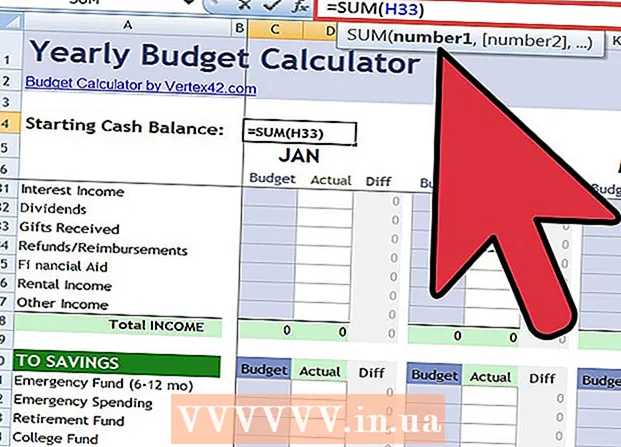
Efni.
Fjárhagsreiknivél getur verið dýr fyrir nemendur. Það er ekki innsæi að nota og nema nemendur verði fjárfestingarbankastjóri eða fasteignasalar, þá munu flestir þeirra aldrei nota það eftir að hafa lokið námskeiði í fjármálum eða eitthvað álíka. Sem betur fer er mjög auðvelt að búa til reiknivél ókeypis ef þú ert með Excel á tölvunni þinni. Excel reiknivélin getur gert miklu meira en raunverulegur fjármálareiknivél.
Skref
 1 Settu upp Microsoft Excel á tölvunni þinni ef þú ert ekki þegar með það.
1 Settu upp Microsoft Excel á tölvunni þinni ef þú ert ekki þegar með það. 2 Til að gera námsferlið einfalt skaltu smella á krækjuna neðst á þessari síðu til að hlaða niður fyrirfram byggðri reiknivél (ábending: nota Shift-Click takkana til að opna það í nýjum glugga).
2 Til að gera námsferlið einfalt skaltu smella á krækjuna neðst á þessari síðu til að hlaða niður fyrirfram byggðri reiknivél (ábending: nota Shift-Click takkana til að opna það í nýjum glugga).  3 Gert er ráð fyrir að þú hafir nú þegar þekkingu á 5 breytum sem eru oft notaðar í fjármálum: FV (framtíðargildi), PV (núvirði), Rate (rate), Nper (fjöldi tímabila) og PMT (greiðsla). Verkefni þessa reiknivélar (fyrir allar 4 af þessum breytum) er að reikna út fimmtu færibreytuna.
3 Gert er ráð fyrir að þú hafir nú þegar þekkingu á 5 breytum sem eru oft notaðar í fjármálum: FV (framtíðargildi), PV (núvirði), Rate (rate), Nper (fjöldi tímabila) og PMT (greiðsla). Verkefni þessa reiknivélar (fyrir allar 4 af þessum breytum) er að reikna út fimmtu færibreytuna.  4 Prófaðu dæmið um að búa til reiknivél til að reikna út framtíðargildi FV. Segjum sem svo að þú viljir birta niðurstöðu FV í reit B17. Sláðu inn hlutfall í B12, fjölda tímabila í B13, greiðslu í B14, núvirði í B15 og B16 fyrir gerð. Í Excel er gerð 0 eða 1. Tegund 0 - ef reiknað er með greiðslum í upphafi tímabilsins. Tegund 1 - ef gert er ráð fyrir greiðslum í lok tímabilsins. Sjá dæmi um reiknivélina sem þú opnaðir í skrefi 1.
4 Prófaðu dæmið um að búa til reiknivél til að reikna út framtíðargildi FV. Segjum sem svo að þú viljir birta niðurstöðu FV í reit B17. Sláðu inn hlutfall í B12, fjölda tímabila í B13, greiðslu í B14, núvirði í B15 og B16 fyrir gerð. Í Excel er gerð 0 eða 1. Tegund 0 - ef reiknað er með greiðslum í upphafi tímabilsins. Tegund 1 - ef gert er ráð fyrir greiðslum í lok tímabilsins. Sjá dæmi um reiknivélina sem þú opnaðir í skrefi 1.  5 Til að búa til þína eigin fjárhagsreiknivél í Excel, opnaðu nýja skrá eða blað og sláðu inn reitina Rate, Nper, PMT, PV og Type. Bættu við dæmigildum. Veldu reitinn þar sem þú vilt setja niðurstöðuna fyrir FV. Smelltu á Setja inn ==> Virka (eða hnappinn fx á formúlustikunni) til að opna gluggann Setja inn virkni. Veldu flokkinn „Fjárhagslegur“ í vinstri dálkinum. Allar aðgerðir sem eru notaðar við fjárhagslega útreikninga verða skráðar.
5 Til að búa til þína eigin fjárhagsreiknivél í Excel, opnaðu nýja skrá eða blað og sláðu inn reitina Rate, Nper, PMT, PV og Type. Bættu við dæmigildum. Veldu reitinn þar sem þú vilt setja niðurstöðuna fyrir FV. Smelltu á Setja inn ==> Virka (eða hnappinn fx á formúlustikunni) til að opna gluggann Setja inn virkni. Veldu flokkinn „Fjárhagslegur“ í vinstri dálkinum. Allar aðgerðir sem eru notaðar við fjárhagslega útreikninga verða skráðar.  6 Tvísmelltu á FV. Glugginn Aðgerðarrök opnast. Fylltu út reitina með tölum eftir því hvernig þú merktir þá. Ef þú vilt geturðu smellt á hjálparhnappinn (?) Meðan þú ert í þessum glugga og lesið nákvæmar upplýsingar um hvernig þessi Excel aðgerð virkar.
6 Tvísmelltu á FV. Glugginn Aðgerðarrök opnast. Fylltu út reitina með tölum eftir því hvernig þú merktir þá. Ef þú vilt geturðu smellt á hjálparhnappinn (?) Meðan þú ert í þessum glugga og lesið nákvæmar upplýsingar um hvernig þessi Excel aðgerð virkar.  7 Smelltu á Í lagi. Til hamingju - fjármálareiknivél þín fyrir FV hefur verið búin til. Ef þú fyllir út gildin fyrir Rate, Nper, PMT og PV, þá sýnir klefi B17 FV gildi.
7 Smelltu á Í lagi. Til hamingju - fjármálareiknivél þín fyrir FV hefur verið búin til. Ef þú fyllir út gildin fyrir Rate, Nper, PMT og PV, þá sýnir klefi B17 FV gildi.  8 Haltu áfram á sama hátt til að búa til Rate reiknivél, NPER reiknivél og svo framvegis. Þegar því er lokið verður þú með mjög leiðandi fjármálareiknivél. Þetta mun hjálpa þér að læra fjármál betur en að kaupa sér fínan reiknivél. Gangi þér vel!
8 Haltu áfram á sama hátt til að búa til Rate reiknivél, NPER reiknivél og svo framvegis. Þegar því er lokið verður þú með mjög leiðandi fjármálareiknivél. Þetta mun hjálpa þér að læra fjármál betur en að kaupa sér fínan reiknivél. Gangi þér vel!
Ábendingar
- Þú getur líka búið til Excel reiknivélar til að framkvæma fjárhagslega útreikninga fyrir misjafnar greiðslur. Dæmi reiknivél hefur dæmi um nokkrar viðbótaraðgerðir. Kennarinn þinn gæti komið á óvart hversu hratt þú getur lokið þessum útreikningum.
- Þú getur verndað reiti með innbyggðum formúlum þannig að þú eyðir þeim ekki óvart. Til að vernda reit, ýttu á valda reitinn, hægrismelltu síðan og veldu Format frumur. Á flipanum Verndun velurðu gátreitinn Læstur.
- Sláðu inn peningana sem greiddir eru sem lánagreiðslur í neikvæðum tölum.Sláðu inn peningana sem berast sem hlutfall af arðinum í jákvæðum tölum.
Viðvaranir
- Þú getur ekki haft aðgang að Excel meðan á prófinu eða spurningakeppninni stendur. Ef þú ert í kennslustund, finndu út fyrirfram hvort þú þarft fjárhagslegan reiknivél fyrir prófin þín og athugaðu hvort þú getur fengið hana lánaða frá vini. Lærðu hvernig á að nota það fyrirfram.
- Þegar þú notar þennan reiknivél skaltu ganga úr skugga um að einingar þínar séu í samræmi. Það er, ef þú notar mánuði fyrir tímabilin, þá athugaðu að þú beitir einnig mánaðarlegum vöxtum. Til að fá mánaðarlega vexti, deiltu ársvextinum með 12.